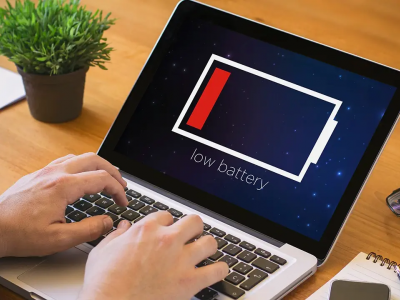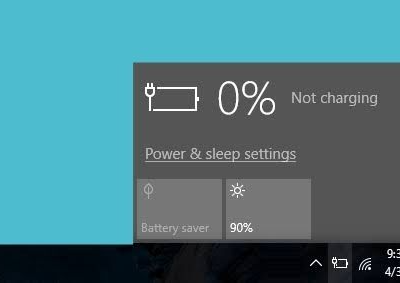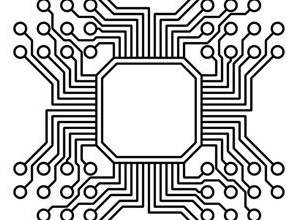رم (RAM) چیست و چند نوع دارد؟

راهنمای جامع حافظه دسترسی تصادفی
رم (RAM)، مخفف عبارت Random Access Memory به معنای "حافظه با دسترسی تصادفی" است. این نامگذاری به این دلیل است که اطلاعات به صورت تصادفی و مستقیم، بدون نیاز به خواندن اطلاعات قبلی به ترتیب، در هر نقطهای از این حافظه قابل دسترسی هستند.
نحوه کار رم بدین صورت است که اطلاعات مورد نیاز برای پردازش توسط CPU (پردازنده مرکزی)، ابتدا از هارد دیسک یا حافظههای ذخیرهسازی دیگر وارد RAM میشوند. این اطلاعات تا پایان فرآیند پردازش یا تا زمانی که دیگر مورد نیاز نباشند، در رم نگهداری میشوند. دلیل این امر، توانایی رم در هماهنگ کردن سرعت خود با CPU است، در حالی که هارد دیسک (HDD) یا حتی حافظههای SSD این قابلیت را در آن سطح از سرعت ندارند. بنابراین، وجود RAM برای بالا بردن سرعت پردازش CPU و بهبود عملکرد کلی و روانتر شدن سیستم کاملاً ضروری است.
دستهبندی کلی حافظههای رم
به طور کلی، حافظههای رم از نظر ساختار فیزیکی و نحوه اتصال به مادربرد، به دو دسته اصلی تقسیمبندی میشوند:
-
۱. رم آنبرد (Onboard RAM):
این نوع رمها مستقیماً روی مادربرد سیستم لحیم شدهاند و قابل جدا شدن یا تعویض توسط کاربر نیستند. معمولاً در نزدیکی اسلاتهای رم (در صورت وجود) قرار دارند. بسیاری از سیستمهای نسل جدید، لپتاپهای فوقباریک و گرانقیمت، برای بهینهسازی فضای داخلی، کاهش ضخامت و افزایش پایداری (با حذف اتصالات فیزیکی)، از رمهای آنبرد استفاده میکنند. این ویژگی به معنای عدم قابلیت ارتقاء ظرفیت رم توسط کاربر در آینده است.
-
۲. رم غیر آنبرد (Non-Onboard RAM / ماژول رم):
این رمها به شکل ماژولهایی هستند که از طریق اسلاتهای (شکافهای) مخصوصی روی مادربرد متصل میشوند. مزیت اصلی این نوع رمها، قابلیت تعویض، ارتقاء یا افزودن آنها توسط کاربر است. بخش عمده رمهای موجود در بازار و مورد استفاده در کامپیوترهای رومیزی و لپتاپهای معمولیتر از این نوع هستند. در ادامه به معرفی و تشریح کامل مشخصههای این رمهای قابل ارتقاء میپردازیم.
مشخصههای کلیدی برای شناسایی رمهای غیر آنبرد در کامپیوتر و لپتاپ
برای شناسایی صحیح، انتخاب و خرید یک ماژول RAM، چهار مشخصه مهم وجود دارد که باید به آنها دقت کنید:
- نوع یا نسل (Generation): به معماری داخلی و تکنولوژی ساخت رم اشاره دارد (مانند DDR3، DDR4). این مهمترین مشخصه برای اطمینان از سازگاری با مادربرد است.
- حجم یا ظرفیت (Capacity): میزان فضای ذخیرهسازی موقت رم را نشان میدهد (مانند 8GB، 16GB). این مشخصه بر توانایی سیستم در اجرای همزمان برنامهها و کارهای سنگین تأثیر مستقیم دارد.
- ولتاژ (Voltage): میزان ولتاژ الکتریکی مورد نیاز برای کارکرد صحیح تراشههای رم. عدم تطابق ولتاژ میتواند به رم یا مادربرد آسیب برساند.
- سرعت (فرکانس / Frequency): سرعت انتقال دادهها و پردازش اطلاعات در رم. این مشخصه مستقیماً بر کارایی سیستم تأثیر میگذارد.
معرفی نسلهای مختلف رم در لپتاپ و کامپیوتر
تاریخچه رمهای مدرن با مفهوم DDR (Double Data Rate) آغاز میشود.
-
DDR: مخفف Double Data Rate است. این اصطلاح به این معنی است که انتقال اطلاعات در هر سیکل کلاک (Clock Cycle)، دو برابر رمهای قدیمیتر SDR (Single Data Rate) است. در فناوری SDR، اطلاعات فقط در یک لبه (بالارونده یا پایینرونده) کلاک پالس منتقل میشدند، در حالی که در DDR و نسلهای بعدی، انتقال داده در هر دو لبه کلاک پالس صورت میگیرد و همین امر باعث افزایش چشمگیر سرعت شده است.
-
DDR2، DDR3، DDR3L، DDR4: اینها نسلهای متوالی و بهبود یافته رمهای DDR هستند. در حال حاضر، رمهای DDR2، DDR3، DDR3L و DDR4 رایجتر هستند، در حالی که رمهای نسل اول (DDR) تقریباً منسوخ شدهاند و به سختی در بازار یافت میشوند.
- پیشرفت در نسلها: از نسل ۱ (DDR) تا نسل ۴ (DDR4)، تمامی مشخصهها بهبود یافتهاند. سرعت (فرکانس)، بهینهسازی توان مصرفی، و پهنای باند در هر نسل جدید رمها، پیشرفت چشمگیری داشته است. به عنوان مثال، DDR4 نسبت به DDR3، سرعتهای بالاتری را پشتیبانی میکند (فرکانسهای 2133MHz و بالاتر)، با ولتاژ کاری پایینتری (1.2V در مقابل 1.5V برای DDR3) کار میکند که منجر به مصرف انرژی کمتر و تولید گرمای کمتر میشود، و پهنای باند بیشتری را ارائه میدهد. DDR3L نیز نسخهای از DDR3 است که با ولتاژ کمتری (1.35V) کار میکند و در لپتاپهای کممصرف رایج است.
حجم یا مقدار ظرفیت رم
ظرفیت رم به مقدار فضای ذخیرهسازی موقتی اشاره دارد که یک ماژول رم میتواند در خود جای دهد. تراشههای حافظهای که در ماژول RAM وجود دارند، از میلیاردها سلول کوچک تشکیل شدهاند که اطلاعات (صفر و یک) را به صورت موقت در خود نگه میدارند. هر چه ظرفیت رم بیشتر باشد، سیستم میتواند اطلاعات بیشتری را به صورت موقت ذخیره کرده و به CPU در اجرای همزمان برنامهها و کارهای سنگین (مانند ویرایش ویدئو، طراحی گرافیک یا بازیهای مدرن) کمک کند. امروزه مقدار رم لپتاپها و کامپیوترها معمولاً با واحد گیگابایت (GB) بیان میشود (مثلاً 4GB, 8GB, 16GB, 32GB).
ولتاژ رم
ولتاژ رم به میزان ولتاژ الکتریکی اشاره دارد که تراشههای رم برای کارکرد صحیح به آن نیاز دارند. یکی از روندهای مهم در پیشرفت نسلهای رم، کاهش ولتاژ مصرفی است. با هر نسل جدید رم، ولتاژ کاری معمولاً کاهش مییابد (به عنوان مثال، از 2.5V در DDR1 به 1.2V در DDR4). این کاهش ولتاژ مزایای متعددی دارد:
- مصرف انرژی کمتر: دستگاه شما باتری کمتری مصرف میکند که برای لپتاپها اهمیت زیادی دارد.
- تولید گرمای کمتر: رم گرمای کمتری تولید میکند که به پایداری و طول عمر قطعات کمک میکند.
فرکانس (باس) رم
فرکانس (Frequency) رم، که در اصطلاح عمومیتر به آن باس (Bus) رم نیز گفته میشود، نشاندهنده سرعت تبادل اطلاعات و پردازش دادهها بین رم، CPU و سایر اجزا (مانند کارت گرافیک) است. فرکانس بالاتر به معنای کلاک پالس (Clock Cycle) بیشتر در هر ثانیه است و کلاک پالس بیشتر به معنای سرعت پردازش و انتقال داده بالاتر است.
در هر کلاک پالس، بخشی از یک دستورالعمل پردازش میشود. به عنوان مثال، زمانی که CPU میخواهد دستوری را در سلولهای رم ثبت کند یا اطلاعاتی را از آنها بخواند، این دستورات در طول کلاک پالسهای پشت سر هم انجام میشوند. هر چه این کلاک پالسها با سرعت بیشتری پشت سر هم بیایند، دستورات و عملیات کلی سیستم سریعتر اجرا خواهند شد. سرعت رم یا همان فرکانس رم، یکی از مهمترین ویژگیهای آن به حساب میآید که با واحد هرتز (Hz) یا معمولاً مگاهرتز (MHz) بیان میشود (مثلاً 1600MHz, 2400MHz, 3200MHz, 4800MHz).
تفاوتهای مهم بین رمهای DDR، DDR2، DDR3 و DDR4
چهار نسل اصلی از رمهای موجود در بازار برای لپتاپها و کامپیوترها، یعنی DDR، DDR2، DDR3 و DDR4، تفاوتهای اساسی و چشمگیری با یکدیگر دارند که فراتر از تنها نامگذاری آنهاست:
-
تفاوتهای ظاهری و فیزیکی:
- تعداد پینها و محل شکاف: مهمترین تفاوت ظاهری در تعداد پینهای ماژولهای رم و محل قرارگیری شکاف (Notch) میانی آنهاست. این شکاف به گونهای طراحی شده که از نصب رم نسلهای مختلف روی اسلاتهای ناسازگار جلوگیری کند. به عنوان مثال:
- DDR دارای ۱۸۴ پین و شکاف در میانه است.
- DDR2 دارای ۲۴۰ پین و شکاف کمی جابهجا شده نسبت به DDR است.
- DDR3 نیز ۲۴۰ پین دارد اما شکاف آن در موقعیت متفاوتی نسبت به DDR2 قرار گرفته است.
- DDR4 دارای ۲۸۸ پین و شکاف متفاوتی است.
- عدم سازگاری فیزیکی: به دلیل این تفاوتها در تعداد پینها و محل شکاف، رمهای یک نسل را نمیتوان در اسلاتهای نسل دیگر نصب کرد. به عنوان مثال، رم DDR4 روی اسلات DDR3 نصب نمیشود و بالعکس.
- رمهای DDR3L: این رمها از نظر ظاهری کاملاً شبیه رمهای DDR3 هستند، اما همانطور که قبلاً اشاره شد، ولتاژ کاری پایینتری دارند (1.35V در مقابل 1.5V برای DDR3 استاندارد).
- تعداد پینها و محل شکاف: مهمترین تفاوت ظاهری در تعداد پینهای ماژولهای رم و محل قرارگیری شکاف (Notch) میانی آنهاست. این شکاف به گونهای طراحی شده که از نصب رم نسلهای مختلف روی اسلاتهای ناسازگار جلوگیری کند. به عنوان مثال:
-
تفاوتهای عملکردی و فنی:
- سرعت (فرکانس): هر نسل جدیدتر، فرکانسهای بالاتری را پشتیبانی میکند (مثلاً DDR4 تا 4800MHz و بالاتر، در حالی که DDR3 معمولاً تا 1866MHz).
- پهنای باند (Bandwidth): با افزایش فرکانس و بهینهسازی معماری داخلی، پهنای باند (میزان دادهای که در یک زمان میتواند منتقل شود) در نسلهای جدیدتر به طور چشمگیری افزایش یافته است.
- مصرف انرژی (ولتاژ): هر نسل جدیدتر، با ولتاژ پایینتری کار میکند که منجر به مصرف کمتر انرژی و تولید گرمای کمتر میشود (مثلاً DDR4 با 1.2V در مقابل 1.5V برای DDR3).
چه زمانی باید به فکر ارتقاء یا افزایش حافظه رم خود باشیم؟
اگر سیستم شما سرعت مطلوبی ندارد و در اجرای برنامهها به کندی عمل میکند، یا به طور مکرر هنگ (Freeze) میکند، یکی از دلایل اصلی آن میتواند کمبود یا ضعف حافظه رم باشد. نشانههایی که حاکی از نیاز به ارتقاء رم هستند:
- کند شدن سیستم: سیستم شما به طور کلی کند شده و زمان زیادی برای باز کردن برنامهها یا فایلها صرف میکند.
- هنگ کردن مکرر: سیستم در حین کار یا هنگام اجرای برنامههای خاص، متوقف میشود یا پاسخ نمیدهد.
- پیغامهای خطای "حافظه کم": سیستم عامل پیغامهایی مبنی بر کمبود حافظه (Low Memory) نمایش میدهد.
- مشکل در اجرای برنامههای سنگین: برنامههای ویرایش عکس/ویدئو، نرمافزارهای مهندسی یا بازیهای جدید به کندی اجرا میشوند یا اصلاً اجرا نمیشوند.
دلایل نیاز به ارتقاء رم:
- نصب برنامههای زیاد: نصب برنامههای متعدد و سنگین روی سیستم عامل باعث اشغال مقدار بیشتری از فضای رم میشود.
- نیاز سیستم عامل: خود سیستم عامل ویندوز (به خصوص نسخههای جدیدتر) مقدار قابل توجهی از حجم رم را اشغال میکند. گاهی اوقات لازم است که قبل از ارتقاء به نسخه جدیدتر ویندوز، حجم رم خود را افزایش دهید.
نکته بسیار مهم برای ارتقاء:
- حجم و نسل رم جدید شما باید توسط مادربرد سیستم پشتیبانی شود. قبل از خرید رم، حتماً مشخصات دقیق مادربرد خود (از جمله حداکثر ظرفیت رم پشتیبانی شده، نسل رم سازگار (DDR3/DDR4)، و فرکانسهای مجاز) را بررسی کنید. در غیر این صورت، نه تنها سرعت بالا نمیرود، بلکه ممکن است سیستم با مشکلاتی مانند بوت نشدن، خطاهای مکرر یا هنگ کردن مواجه شود. همچنین، اگر دو ماژول رم را همزمان استفاده میکنید، بهتر است از رمهایی با فرکانس و تایمینگ مشابه برای بهترین عملکرد (Dual Channel) استفاده کنید.
نکات مهم برای افزایش سرعت و بهبود عملکرد کلی سیستم (فراتر از رم):
-
استفاده از حافظههای اس اس دی (SSD): هاردهای حالت جامد (SSD) تأثیر بسیار چشمگیری در سرعت کلی سیستم و به ویژه در سرعت بوت شدن سیستم عامل و اجرای برنامهها دارند. با جایگزینی هارد دیسک سنتی (HDD) با یک SSD، میتوانید دستگاهتان را به اوج عملکرد برسانید. سرعت SSD به حدی است که حتی اگر رم شما متوسط باشد، تجربه کاربری بسیار روانتری خواهید داشت.
- برای خرید SSD، میتوانید روی کلمه خرید SSD کلیک نمایید.
-
مدیریت برنامههای پسزمینه: برنامههایی که در پسزمینه ویندوز اجرا میشوند، میتوانند مقدار زیادی از رم را اشغال کرده و سرعت سیستم را کاهش دهند. همیشه برنامههای سنگین و بلااستفاده را از طریق Task Manager (مدیریت وظیفه) مدیریت کرده و ببندید تا فضای رم بیشتری آزاد شود. این کار به خصوص در سیستمهایی با رم کمتر، تأثیر چشمگیری دارد.
-
برای خرید رم، میتوانید روی کلمه خرید رم لپ تاپ یا خرید رم کامپیوتر کلیک نمایید و خرید خود را انجام دهید.